O Windows 10, por padrão, não mostra todos os ícones na área de trabalho. No entanto, é muito fácil adicionar os ícones Meu Computador, Lixeira, Painel de Controle e Pasta do Usuário à área de trabalho no Windows 10. O objetivo de mostrar ícones para esses itens comumente usados na área de trabalho é torná-los facilmente acessíveis e fáceis de encontrar.

Adicionar Meu Computador à Área de Trabalho no Windows 10
Siga as etapas abaixo para adicionar Meu computador e outros ícones à área de trabalho do seu computador.
1. Clique com o botão direito do mouse em qualquer espaço vazio da área de trabalho e clique em Personalizar no menu que aparece (Veja a imagem abaixo)
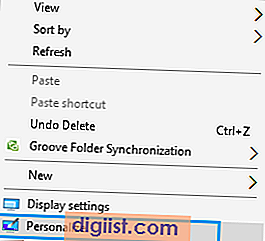
2. Na tela Personalização, clique em Temas no menu da barra lateral esquerda (veja a imagem abaixo)
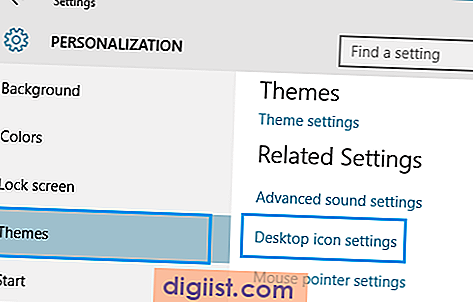
3. Em seguida, clique em Configurações do ícone da área de trabalho - Você encontrará este link no lado direito da tela de personalização (veja a imagem acima).
4. Na próxima tela (Tela de configurações dos ícones da área de trabalho), clique na pequena caixa ao lado de Computador para exibir o ícone Este PC na área de trabalho do Windows 10.
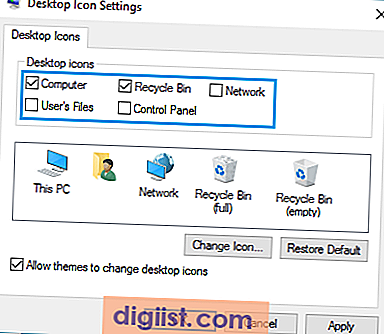
Nota: O ícone Meu Computador é nomeado como Este PC no Windows 10, mas você pode renomeá-lo facilmente para Meu Computador simplesmente clicando com o botão direito do mouse no ícone (enquanto estiver na área de trabalho) e Renomeando-o.
5. Da mesma forma, você pode marcar na Lixeira, Painel de Controle e outros itens para fazer com que os ícones desses utilitários sejam exibidos na área de trabalho do seu computador com Windows 10.
Caso mude de idéia, basta acessar a tela Configurações de ícones da área de trabalho (etapas 3 a 4) e desmarcar o ícone que não deseja ver na área de trabalho.
Remover todos os ícones da área de trabalho no computador com Windows 10
Caso não queira ver nenhum desses ícones, você pode se livrar rapidamente de todos esses ícones da área de trabalho seguindo as etapas abaixo.
1. Clique com o botão direito do mouse em qualquer lugar na tela da área de trabalho
2. Em seguida, clique em Exibir
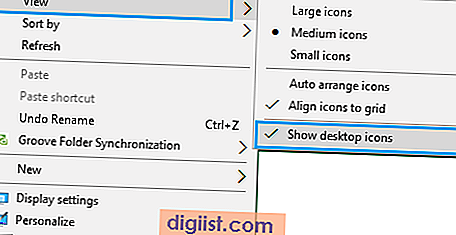
3. No menu lateral, clique em Mostrar ícones da área de trabalho - Isso desmarca a marca de seleção.
Fixar ícones da área de trabalho no menu Iniciar do Windows 10
Realmente não faz sentido mostrar ícones na área de trabalho, caso você tenha uma área de trabalho muito desordenada (como a minha). Todos esses ícones que você acabou de ativar na área de trabalho podem facilmente se perder na confusão.
O Windows 10 fornece uma boa opção caso sua área de trabalho esteja sempre cheia. Em vez de ter esses ícones na área de trabalho, você pode fixar Meu computador e outros ícones no menu Iniciar do Windows 10. Dessa forma, você pode impedir que esses ícones se percam na confusão da área de trabalho.
Siga as etapas abaixo para fixar Meu computador e outros ícones no menu Iniciar.
1. Clique com o botão direito do mouse em Este PC (agora que está ativado na área de trabalho)
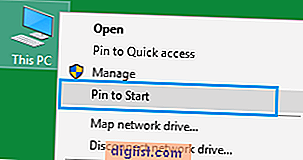
2. Em seguida, clique em Fixar no menu (veja a imagem acima)
Como você pode ver na imagem abaixo, o ícone Meu computador (este PC) está fixado no menu Iniciar do Windows 10. Isso facilita muito o acesso a esse ícone clicando no botão Iniciar do seu computador. (Veja a imagem abaixo)
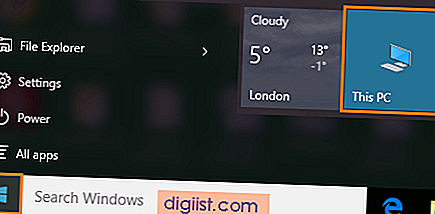
Da mesma forma, você pode fixar outros ícones no menu Iniciar do Windows 10. Esses ícones permanecerão no menu Iniciar, mesmo que você os remova da área de trabalho.





